वीएलसी उपशीर्षक नहीं दिखा रहा है? इसे स्थायी रूप से ठीक करने का तरीका यहां बताया गया है
उपशीर्षक वीडियो के लिए महत्वपूर्ण होते हैं, खासकर तब जब वे आपकी स्थानीय भाषा में अश्रव्य हों या नहीं। यही कारण है कि जब आपके वीडियो से उपशीर्षक गायब होते हैं तो यह कष्टप्रद होता है। वीएलसी मीडिया प्लेयर(VLC Media Player) उपशीर्षक या तो एक अलग फ़ाइल से या सीधे उस वीडियो से उपशीर्षक प्राप्त कर सकते हैं जिसमें उपशीर्षक हार्डकोड किए गए हैं।
अगर आपके वीडियो पर सबटाइटल नहीं दिख रहे हैं, तो यह वीएलसी मीडिया प्लेयर(VLC Media Player) या वीडियो से ही एक समस्या हो सकती है। किसी भी तरह से, मैं आपको दिखाऊंगा कि वीएलसी मीडिया प्लेयर(VLC Media Player) में कष्टप्रद लापता उपशीर्षक समस्या को कैसे ठीक किया जाए ।
वीएलसी उपशीर्षक नहीं दिखा रहा है
यदि आपके वीएलसी(VLC) वीडियो में उपशीर्षक नहीं दिख रहे हैं , तो वीडियो को ट्रैश करने से पहले निम्नलिखित समस्या निवारण चरणों को आज़माएं।
- उपशीर्षक सक्षम करें।
- उपशीर्षक फ़ाइल का समस्या निवारण करें।
- वीएलसी वीडियो में उपशीर्षक फ़ाइल आयात करें।
- उपशीर्षक प्रभाव समायोजित करें।
- कोई दूसरा वीडियो आज़माएं.
(Continue)उपरोक्त क्रियाओं को करने का तरीका जानने के लिए पढ़ना जारी रखें ।
वीएलसी(VLC) वीडियो में उपशीर्षक कैसे वापस लाएं?
1] उपशीर्षक सक्षम करें
वीएलसी मीडिया(VLC Media) प्लेयर लॉन्च करें और प्राथमिकताएं खोलने के लिए CTRL + P कुंजी संयोजन दबाएं। Tools > Preferences पर जाकर भी यहां पहुंच सकते हैं ।
Subtitles/OSD टैब पर स्विच करें और उपशीर्षक सक्षम करें(Enable subtitles) चेकबॉक्स को चिह्नित करें।
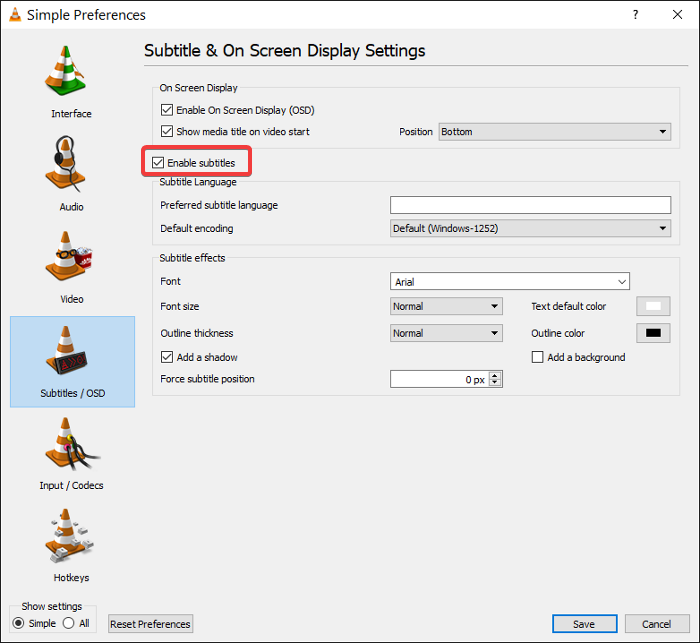
सेव(Save) बटन पर क्लिक करें और वीएलसी मीडिया प्लेयर(VLC Media Player) को रीस्टार्ट करें ।
जब वीएलसी(VLC) लॉन्च होता है, तो एक वीडियो चलाएं जिसमें उपशीर्षक हों। यदि उपशीर्षक दिखाई नहीं देते हैं , तो उपशीर्षक(Subtitles) मेनू पर क्लिक करें, फिर उप ट्रैक(Sub Track) पर जाएं , इसे सक्षम करें, और अपना पसंदीदा उपशीर्षक चुनें।
2] उपशीर्षक फ़ाइल का समस्या निवारण करें
वीएलसी मीडिया प्लेयर(VLC Media Player) एक वीडियो के उपशीर्षक को एक अलग वीडियो फ़ाइल से लोड कर सकता है, जो आमतौर पर एसआरटी(SRT) , एसयूबी(SUB) , एसएसए(SSA) , या एएसएस(ASS) प्रारूपों में होता है। ऐसा होने के लिए, उपशीर्षक फ़ाइल का नाम समान होना चाहिए और वीडियो के समान निर्देशिका में सहेजा जाना चाहिए।
इसलिए, यदि वीडियो एक अलग उपशीर्षक फ़ाइल का उपयोग करता है, तो आपको सबसे पहले जो करना चाहिए वह फ़ाइल का नाम वीडियो के सटीक नाम पर रखना है। फिर, उपशीर्षक फ़ाइल को वीडियो के समान फ़ोल्डर में ले जाएँ।
इसके अलावा, आप उपशीर्षक फ़ाइल खोलना चाह सकते हैं। ऐसा करने के लिए आप नोटपैड(Notepad) या इसी तरह के किसी प्रोग्राम का उपयोग कर सकते हैं । जब आप उपशीर्षक फ़ाइल खोलते हैं, तो पुष्टि करें कि फ़ाइल खाली नहीं है और इसमें उपशीर्षक टेक्स्ट और समय शामिल हैं।
3] वीएलसी(VLC) वीडियो में उपशीर्षक फ़ाइल आयात करें(Import)
जब आप सुनिश्चित हों कि आपके पास एक स्वस्थ उपशीर्षक फ़ाइल है, तो इसे वीडियो से लिंक करने का समय आ गया है। सबसे पहले , (First)वीएलसी(VLC) के साथ एक वीडियो चलाएं । जब यह चलता है, उपशीर्षक(Subtitle) मेनू पर क्लिक करें, Subtitle > Add Subtitle File पर जाएं , और उपशीर्षक फ़ाइल चुनें।
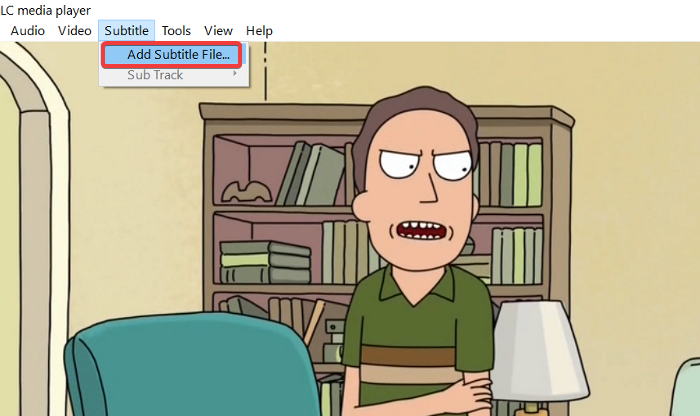
4] उपशीर्षक प्रभाव समायोजित करें
वीएलसी मीडिया प्लेयर(VLC Media Player) लॉन्च करें और टूल्स(Tools) मेनू पर क्लिक करें । इसके बाद, वरीयताएँ(Preferences) पर जाएँ । Subtitles/OSD टैब पर क्लिक करें ।
उपशीर्षक प्रभाव(Subtitle effects) क्षेत्र पर जाएं । टेक्स्ट के डिफ़ॉल्ट रंग(Text default color) को सफेद पर सेट करें और आउटलाइन के रंग(Outline color) को काले रंग में बदलें। आप अन्य दृश्यमान(visible) रंगों का भी उपयोग कर सकते हैं।
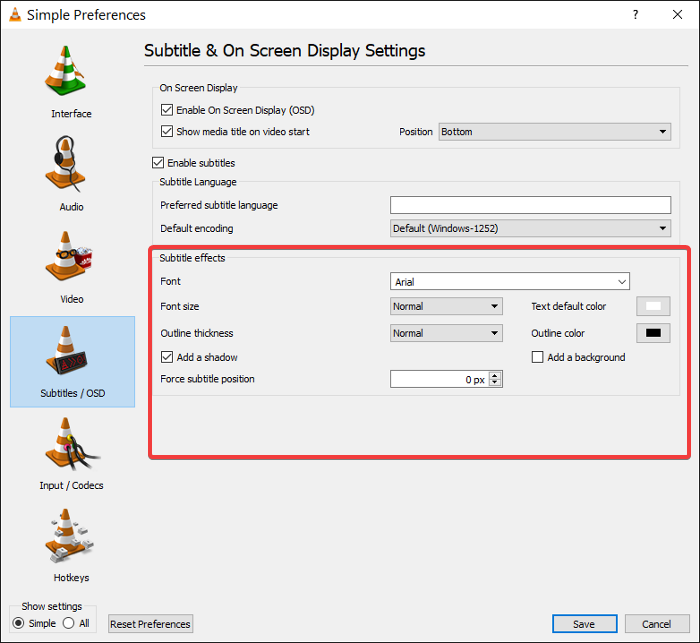
फ़ॉन्ट आकार (Font size ) को सामान्य(Normal) और बल उपशीर्षक स्थिति(Force subtitle position) को 0px में बदलें । अंत में, पृष्ठभूमि जोड़ें(Add a background) चेकबॉक्स को अचिह्नित रखें।
पढ़ें: (Read:) वीएलसी मीडिया प्लेयर में माउस जेस्चर का उपयोग कैसे करें।(How to use mouse gestures in VLC Media Player.)
5] एक अलग वीडियो आज़माएं
जब तक आपने उपरोक्त समस्या निवारण चरणों का प्रयास किया है, तब तक आपको उपशीर्षक वापस मिल जाना चाहिए। हालांकि, यदि वे सभी विधियां काम नहीं करती हैं, तो आप अनुमान लगा सकते हैं कि उपशीर्षक समस्या वीडियो से है न कि वीएलसी मीडिया प्लेयर(VLC Media Player) से ।
यह सुनिश्चित करने के लिए कि वीडियो में उपशीर्षक नहीं हैं, कोई अन्य वीडियो चलाने का प्रयास करें जिसमें उपशीर्षक हों।
यदि उपशीर्षक इस अन्य वीडियो पर दिखाई देते हैं, तो मुझे डर है कि आपका एकमात्र दांव उपशीर्षक के साथ वीडियो का दूसरा संस्करण डाउनलोड करना होगा।
Related posts
कमांड प्रॉम्प्ट का उपयोग करके वीएलसी के साथ वीडियो कैसे चलाएं
विंडोज 11/10 में फोटो ऐप या वीएलसी का उपयोग करके वीडियो कैसे मर्ज करें
विंडोज 10 पर वीएलसी मीडिया प्लेयर स्किपिंग और लैगिंग
विंडोज 10 में वीएलसी प्लेयर पर एकाधिक वीडियो कैसे चलाएं
वीएलसी मीडिया प्लेयर का उपयोग करके अपने गोप्रो को पीसी पर लाइव स्ट्रीम कैसे करें
मुफ्त ऑनलाइन वीडियो डाउनलोडर और कन्वर्टर - वीडियो धरनेवाला
वेबसाइटों पर वीडियो को अपने आप चलने से रोकें
विंडोज 11/10 पर वीडियो को डिकोड नहीं किया जा सका
इस फ़ाइल का उपयोग करने के लिए आपको एक एक्सटेंशन की आवश्यकता है - फ़ोटो ऐप वीडियो संपादक त्रुटि
विंडोज 11/10 के लिए सर्वश्रेष्ठ मुफ्त वीडियो गुणवत्ता बढ़ाने वाले
विंडोज 11/10 में वीडियो एडिटर ऐप में कोई आवाज नहीं
वीएलसी का उपयोग करके विंडोज 10 में वीडियो कैसे काटें
क्रोम पर ऑडियो या वीडियो के लिए लाइव कैप्शन फीचर कैसे इनेबल करें
विंडोज 10 में FFmpeg के साथ कमांड-लाइन का उपयोग करके वीडियो का आकार कैसे बदलें
विंडोज 11/10 के लिए हिटपॉ वीडियो कन्वर्टर के साथ ऑडियो और वीडियो कन्वर्ट करें
Ezvid विंडोज 10 के लिए एक मुफ्त वीडियो मेकर, एडिटर, स्लाइड शो मेकर है
विंडोज 11/10 में फोटो और वीडियो फाइलों में मेटाडेटा को कैसे संपादित या जोड़ें
विंडोज 10 पीसी पर वीडियो रिवर्स कैसे करें
आपके वीडियो गेम बैकलॉग को प्रबंधित करने और उससे निपटने के लिए नि:शुल्क टूल
विंडोज 10 पर वीएलसी प्लेयर में डीइंटरलेसिंग मोड कैसे इनेबल करें
